![]()
|
![]()
При установке нескольких опций устанавливайте сначала блок подачи бумаги.
При использовании нижних лотков для бумаги с нижним лотком прикрепите последний к первым перед установкой на принтер.
Конфигурации опций
В таблице ниже приведены возможные конфигурации принтера и опций.
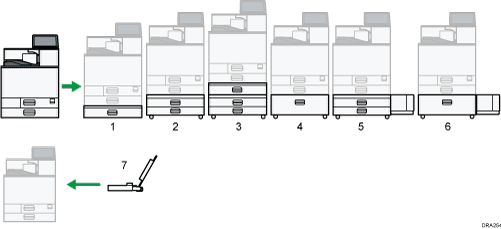
Принтер + нижний лоток для бумаги
Принтер + нижние лотки для бумаги
Принтер + нижний лоток для бумаги + нижние лотки для бумаги
Принтер + лоток 3 (ЛБЕ)
Принтер + нижние лотки для бумаги + лоток большой емкости (ЛБЕ)
Принтер + лоток 3 (ЛБЕ) + лоток большой емкости (ЛБЕ)
Для установки лотка большой емкости (ЛБЕ) обратитесь к представителю продавца или сервисной службы.
Направляющий лоток для баннерных листов
Для установки направляющего лотка для баннерных листов обратитесь к представителю продавца или сервисной службы.
Процедура одинакова для всех трех блоков. Нижние лотки для бумаги используются в качестве примера.
![]() Проверьте содержимое упаковки.
Проверьте содержимое упаковки.
Содержимое упаковки нижнего лотка для бумаги
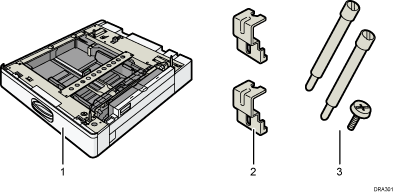
Нижний лоток для бумаги
Кронштейны (2)
Винты (3)
Содержимое упаковки нижних лотков для бумаги
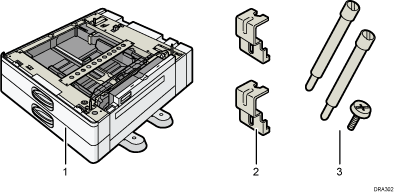
Нижние лотки для бумаги
Кронштейны (2)
Винты (3)
Содержимое упаковки лотка 3 (ЛБЕ)
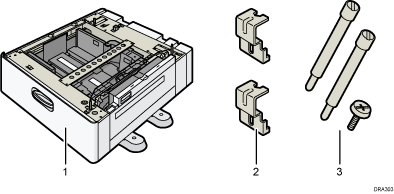
Лоток 3 (ЛБЕ)
Кронштейны (2)
Винты (3)
![]() Выключите принтер и вытащите вилку сетевого шнура из розетки.
Выключите принтер и вытащите вилку сетевого шнура из розетки.
![]() Снимите упаковку с блока подачи бумаги.
Снимите упаковку с блока подачи бумаги.
![]() При использовании нижнего лотка для бумаги с нижними лотками для бумаги сначала скрепите их между собой, а затем устанавливайте на принтер.
При использовании нижнего лотка для бумаги с нижними лотками для бумаги сначала скрепите их между собой, а затем устанавливайте на принтер.
Для получения подробных сведений см. Прикрепление нижнего лотка к нижним лоткам для бумаги.
![]() Поднимать принтер следует, используя ручки с обеих сторон принтера.
Поднимать принтер следует, используя ручки с обеих сторон принтера.
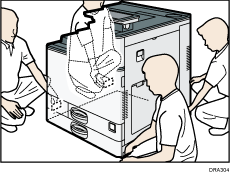
Принтер следует поднимать, как минимум, вчетвером.
![]() Совместите лицевую сторону принтера с лицевой стороной блока подачи бумаги и медленно опустите его.
Совместите лицевую сторону принтера с лицевой стороной блока подачи бумаги и медленно опустите его.
Установите его таким образом, чтобы он прочно фиксировался на месте вертикальными шпильками.
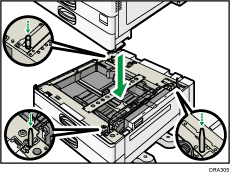
![]() Медленно выдвиньте из принтера лоток 2 до упора, немного приподнимите переднюю сторону лотка и полностью вытащите лоток.
Медленно выдвиньте из принтера лоток 2 до упора, немного приподнимите переднюю сторону лотка и полностью вытащите лоток.
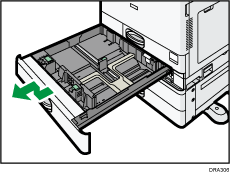
Поместите его на ровную поверхность.
![]() Вставьте винт в отверстие с левой стороны ниши для лотка для его крепления к блоку подачи бумаги.
Вставьте винт в отверстие с левой стороны ниши для лотка для его крепления к блоку подачи бумаги.
Хорошо затяните винт при помощи монеты.
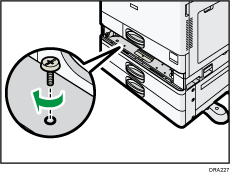
![]() Приподнимите переднюю часть лотка, а затем аккуратно вставьте его в принтер до упора.
Приподнимите переднюю часть лотка, а затем аккуратно вставьте его в принтер до упора.
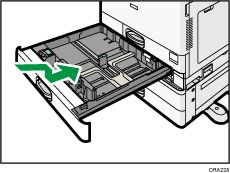
![]() На задней стороне модуля закрепите две скобы, используя для этого два оставшихся винта.
На задней стороне модуля закрепите две скобы, используя для этого два оставшихся винта.
Хорошо затяните винты при помощи монеты.
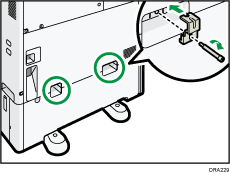
![]() Вставьте вилку шнура питания в розетку и включите принтер.
Вставьте вилку шнура питания в розетку и включите принтер.
![]() Распечатайте страницу конфигурации, чтобы убедиться в правильной установке блока.
Распечатайте страницу конфигурации, чтобы убедиться в правильной установке блока.
![]()
Для проверки правильности подсоединения опционального блока подачи бумаги распечатайте страницу конфигурации и посмотрите раздел "Подсоединенное оборудование" на странице конфигурации. Если блок был правильно подсоединен, на странице будет представлено следующее:
Нижний лоток для бумаги: нижний лоток для бумаги
Нижние лотки для бумаги: нижние лотки для бумаги
Лоток 3 (ЛБЕ): лоток 3 (ЛБЕ)
Для получения сведений о печати страницы конфигурации см. Печать тестовой страницы.
Если дополнительный блок подачи бумаги был установлен неправильно, повторите процедуру сначала. Если правильную установку осуществить не удается и после повторной попытки, обратитесь к продавцу или представителю сервисной службы.
Если область печати не задана надлежащим образом для печати из блока подачи бумаги, задайте позицию печати. Для получения сведений о настройке см. При изменении позиции печати.
Для использования блока подачи бумаги настройте опции принтера в окне "Оборудование" (Аксессуары) драйвера принтера. Для получения сведений об открытии окна "Оборудование" см. Руководство по установке драйвера.
